win10系统QQ登录失败怎么办 电脑QQ无法登录win10系统,遇到什么问题
win10系统QQ登录失败怎么办,Win10系统是目前最流行的操作系统之一,但在使用它的过程中,有时我们会遇到一些问题。例如当我们试图在Win10系统中登录QQ时,可能会遇到无法登录的情况。这种情况可能是由于多种原因引起的,如网络问题、QQ客户端版本过旧等。如果你也遇到了这种问题,不要着急本文将为大家介绍一些解决方法,帮助您轻松解决Win10系统QQ登录失败的问题。
处理方法如下:
1、右击“QQ快捷图标”,从其右键菜单中选择“属性”项进入。
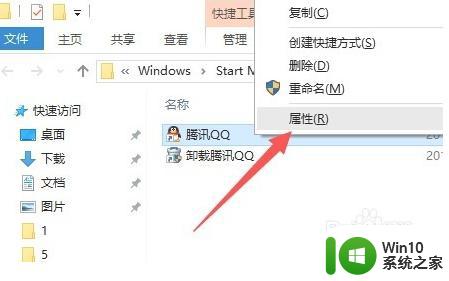
2、从打开的“腾讯QQ 属性”窗口中,切换到“兼容性”选项卡,勾选“以兼容模式运行这个程序”项,同时设置相应的系统(通常可选择Windows8),点击“确定”按钮。
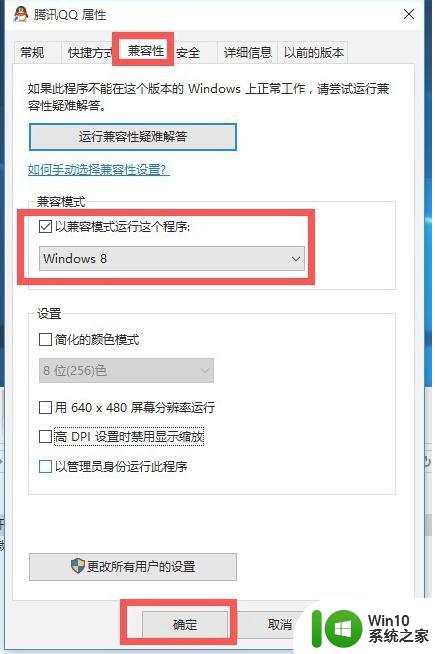
此时尝试登陆QQ程序,如果登陆不了,则继续向下看!
3、以“管理员”身份运行QQ程序:
打开“腾讯QQ 属性”窗口,同时勾选“以管理员身份运行此程序”项,点击“确定”按钮。
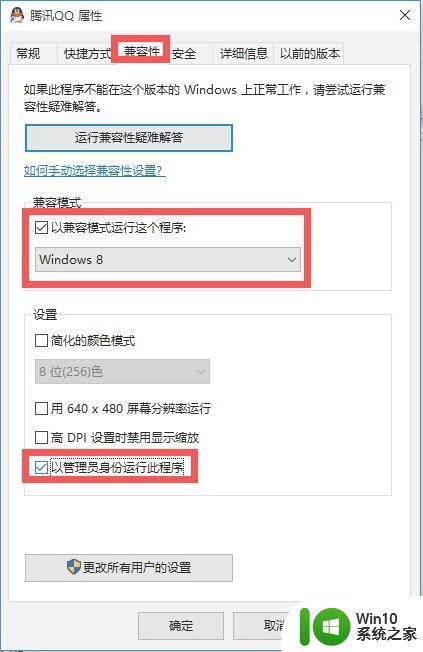
再次尝试登陆QQ程序。如果没有解决问题,则继续向下看!
4、更改“QQ程序“的登陆方式:
在QQ程序登陆界面中,点击右上角的“设置”按钮,从打开的新界面中,选择“HTTP代理”和“TCP类型”,点击“确定”后再次尝试登陆QQ程序。
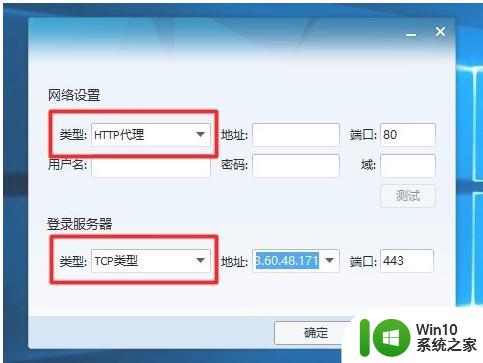
5、当以上方法仍然解决不了问题时,则需要重置一下网络:
首先我们将“本地连接”先禁用,然后再“启用”,尝试解决登陆QQ的问题。
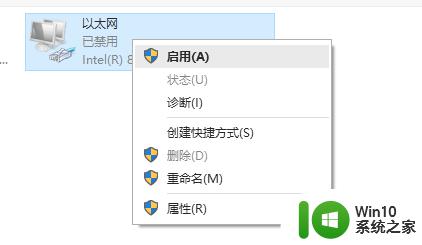
当你的电脑在win10系统下无法登录QQ时,需要先查看登录问题的具体错误信息,尝试重新安装或更新QQ应用程序,检查电脑的网络连接,并确保您已拥有正确的登录信息和密码。如果问题仍然存在,请尝试联系QQ客服获取进一步的支持和解决方案。
win10系统QQ登录失败怎么办 电脑QQ无法登录win10系统,遇到什么问题相关教程
- win10系统能连上qq但打不开网页怎么办 win10系统QQ可以登录但无法打开网页怎么解决
- w10系统qq登陆不了解决方法 w10系统qq无法登陆怎么办
- Win10 Xbox登录失败怎么办 如何解决Win10 Xbox登录问题
- Win10系统后打不开QQ的原因和解决方法 Win10系统升级后无法登录QQ的解决方法
- win10电脑微信登录失败怎么解决 win10系统微信登录不上怎么办
- Windows10系统为什么不能登录微软账户 Windows10系统登录微软账户失败怎么办
- win10电脑显示服务登录失败无法加载用户配置文件怎么处理 win10电脑显示服务登录失败怎么解决
- win10 qq堂闪退怎么办 windows10 qq堂登录不了怎么解决
- 笔记本win10电脑userprofileservice服务登录失败解决方法 win10电脑userprofileservice服务登录失败怎么办
- win10 20h2微软账户登录失败怎么办 win10 20h2登录微软账户一直转圈无法登录怎么解决
- win10商店登录界面一直显示加载,无法登录怎么办 如何解决win10微软商店登录页面无法加载或一直转圈的问题
- win10电脑qq远程显示系统权限原因暂时无法操作怎么处理 Win10电脑QQ远程显示系统权限问题解决方法
- 蜘蛛侠:暗影之网win10无法运行解决方法 蜘蛛侠暗影之网win10闪退解决方法
- win10玩只狼:影逝二度游戏卡顿什么原因 win10玩只狼:影逝二度游戏卡顿的处理方法 win10只狼影逝二度游戏卡顿解决方法
- 《极品飞车13:变速》win10无法启动解决方法 极品飞车13变速win10闪退解决方法
- win10桌面图标设置没有权限访问如何处理 Win10桌面图标权限访问被拒绝怎么办
win10系统教程推荐
- 1 蜘蛛侠:暗影之网win10无法运行解决方法 蜘蛛侠暗影之网win10闪退解决方法
- 2 win10桌面图标设置没有权限访问如何处理 Win10桌面图标权限访问被拒绝怎么办
- 3 win10关闭个人信息收集的最佳方法 如何在win10中关闭个人信息收集
- 4 英雄联盟win10无法初始化图像设备怎么办 英雄联盟win10启动黑屏怎么解决
- 5 win10需要来自system权限才能删除解决方法 Win10删除文件需要管理员权限解决方法
- 6 win10电脑查看激活密码的快捷方法 win10电脑激活密码查看方法
- 7 win10平板模式怎么切换电脑模式快捷键 win10平板模式如何切换至电脑模式
- 8 win10 usb无法识别鼠标无法操作如何修复 Win10 USB接口无法识别鼠标怎么办
- 9 笔记本电脑win10更新后开机黑屏很久才有画面如何修复 win10更新后笔记本电脑开机黑屏怎么办
- 10 电脑w10设备管理器里没有蓝牙怎么办 电脑w10蓝牙设备管理器找不到
win10系统推荐
- 1 萝卜家园ghost win10 32位安装稳定版下载v2023.12
- 2 电脑公司ghost win10 64位专业免激活版v2023.12
- 3 番茄家园ghost win10 32位旗舰破解版v2023.12
- 4 索尼笔记本ghost win10 64位原版正式版v2023.12
- 5 系统之家ghost win10 64位u盘家庭版v2023.12
- 6 电脑公司ghost win10 64位官方破解版v2023.12
- 7 系统之家windows10 64位原版安装版v2023.12
- 8 深度技术ghost win10 64位极速稳定版v2023.12
- 9 雨林木风ghost win10 64位专业旗舰版v2023.12
- 10 电脑公司ghost win10 32位正式装机版v2023.12